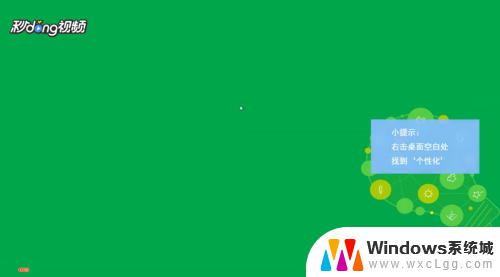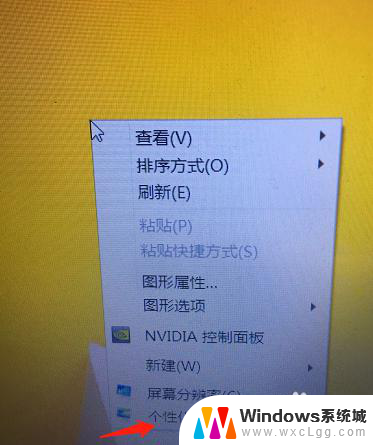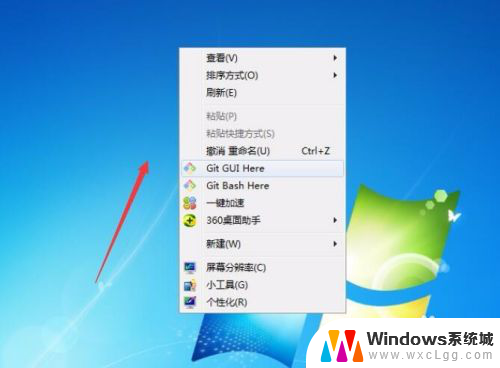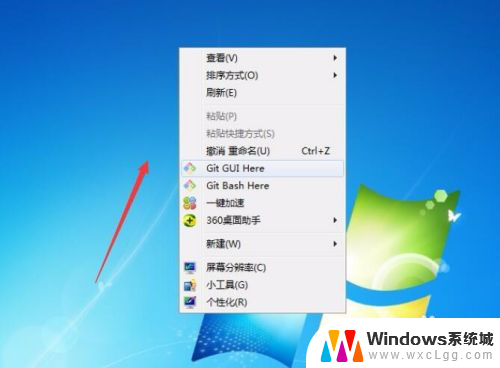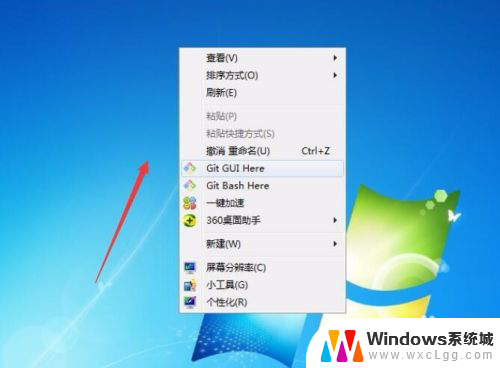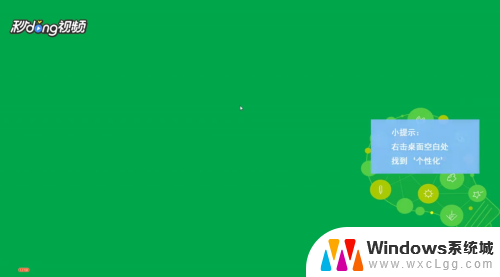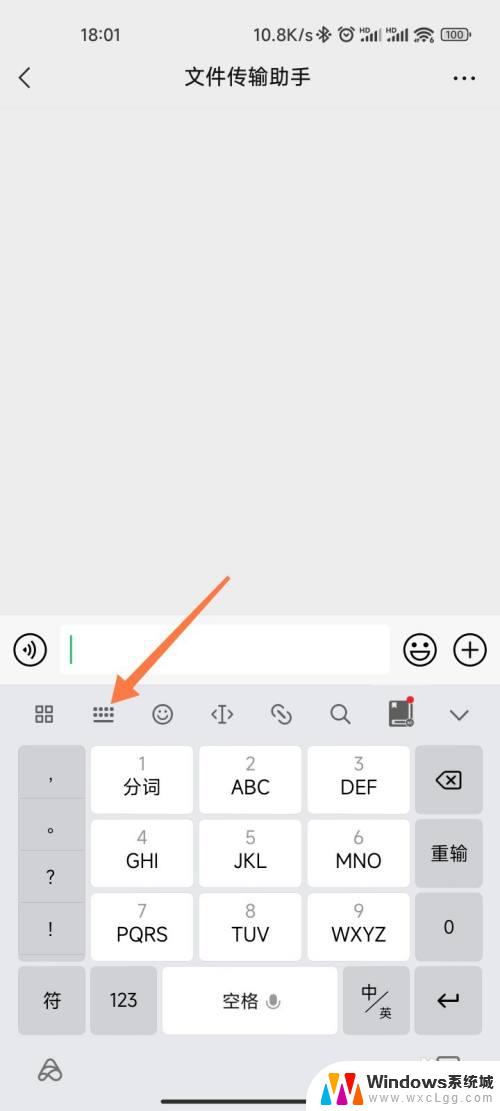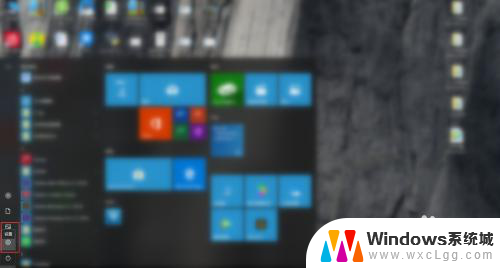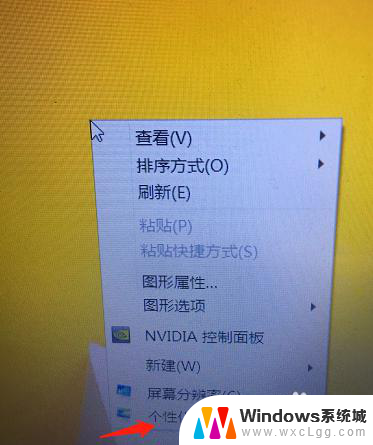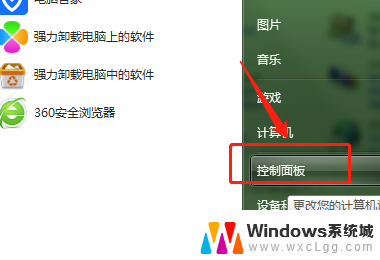电脑屏幕变小怎么调 电脑屏幕大小调整方法
更新时间:2023-12-13 17:01:15作者:xtyang
电脑屏幕大小的调整方法在日常使用中是非常常见的需求,当电脑屏幕突然变小,用户可能会感到困惑和不适应。不必担心我们可以通过简单的方式来调整电脑屏幕的大小,以适应个人的使用习惯和需求。在本文中我们将介绍一些常见的电脑屏幕大小调整方法,帮助用户轻松解决这一问题。无论是在工作中还是娱乐时,正确调整电脑屏幕大小能够提升我们的使用体验,让我们更加舒适地享受电脑带来的便利与乐趣。
具体步骤:
1在桌面上单击鼠标右键。 2选择“显示设置”。
2选择“显示设置”。 3在“高级缩放设置”底下下拉选择想要的分辨率。
3在“高级缩放设置”底下下拉选择想要的分辨率。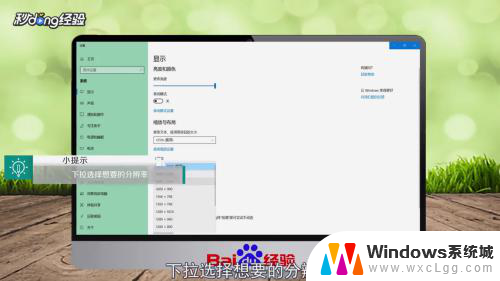 4点击“保留更改”。
4点击“保留更改”。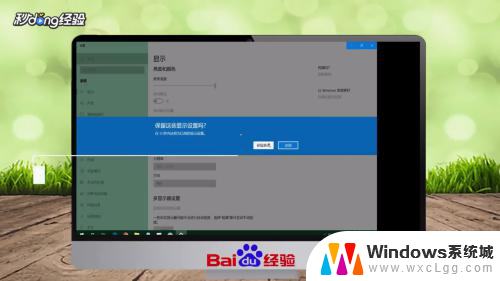 5还可以选择缩放的比例。
5还可以选择缩放的比例。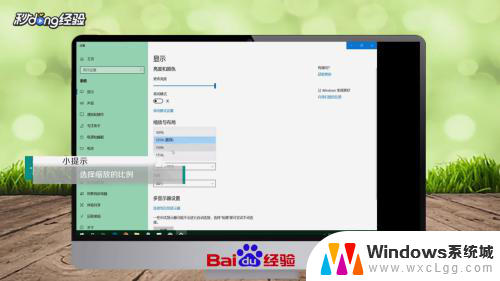 6总结如下。
6总结如下。
以上就是关于电脑屏幕变小怎么调的全部内容,如果有遇到相同情况的用户,可以按照小编的方法来解决。